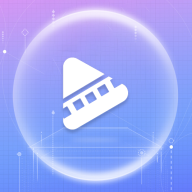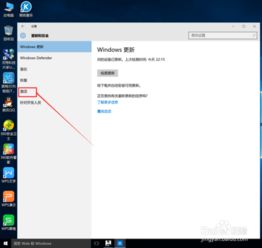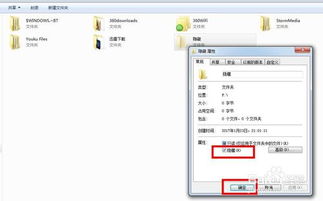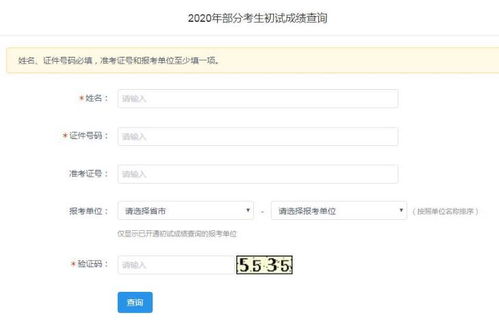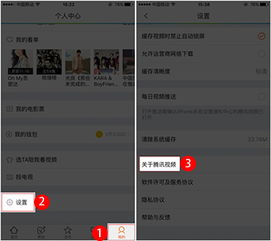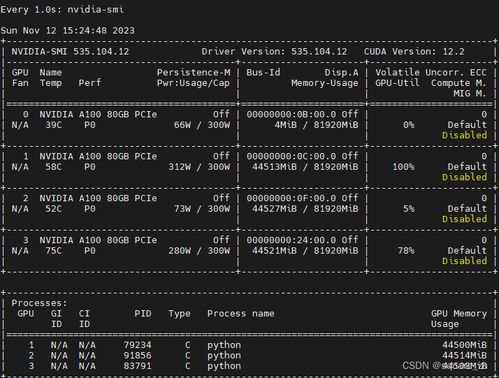Linux系统版本查看方法大全,轻松几步搞定!
在探索Linux世界的浩瀚之旅中,了解您当前系统的版本是不可或缺的一步。无论是为了系统维护、性能优化、软件兼容性考量,还是纯粹出于好奇,掌握查看Linux系统版本的技巧都是一项基本技能。今天,就让我们一起深入探索那些简单却强大的命令,让您的Linux探索之旅更加顺畅无阻。

启程:为何了解系统版本至关重要
在Linux的多元宇宙中,每个发行版都像是宇宙中独一无二的星辰,它们有着各自的光彩和特性。从稳定可靠的企业级解决方案到追求极致性能的极客玩具,Linux发行版数不胜数。了解您的系统版本,就如同手握一张地图,能够帮助您更快地找到适合您的软件、教程和社区支持。无论是Debian的稳重、Ubuntu的易用,还是Fedora的前沿,抑或是CentOS的稳定,知道自己在何处,才能更好地前行。

揭秘:常用命令,一键洞悉系统版本
1. `lsb_release -a` —— 简洁明了的系统版本信息
如果您使用的是支持LSB(Linux Standard Base)标准的发行版,`lsb_release -a`命令将是获取系统版本信息的首选。这条命令能够直接展示包括发行版ID、版本号、发行版名称以及具体描述在内的全面信息,简洁而直观。
```bash
lsb_release -a
```
执行后,您会看到类似这样的输出,一目了然:
```
No LSB modules are available.
Distributor ID: Ubuntu
Description: Ubuntu 20.04.3 LTS
Release: 20.04
Codename: focal
```
2. `/etc/*release` 文件 —— 系统版本信息的宝藏库
在Linux系统中,`/etc/`目录是存放系统配置文件的重要场所,而`/etc/`下的多个以`*release`结尾的文件则藏着系统版本的详细资料。这些文件包括但不限于`/etc/os-release`、`/etc/lsb-release`(并非所有系统都有)、`/etc/issue`等。
`cat /etc/os-release` 是另一个快速获取系统版本信息的途径,特别是对于那些支持systemd的系统来说,这条命令几乎无所不包。
```bash
cat /etc/os-release
```
输出将包含系统版本、名称、ID以及许多其他有用的信息。
`cat /etc/issue` 则是一个更为传统的文件,它通常包含系统登录前的欢迎信息,也可能包含系统版本信息,但格式和内容可能因发行版而异。
3. `uname -a` —— 底层的系统信息概览
虽然`uname -a`命令更多地用于显示内核级别的信息,比如内核名称、版本号、机器硬件名称等,但它也为我们提供了一个快速检查Linux内核版本的途径。了解内核版本对于诊断某些系统问题或选择兼容的软件包至关重要。
```bash
uname -a
```
执行后,您将看到类似这样的输出,其中`Linux`后面的版本号即为您的内核版本:
```
Linux hostname 5.4.0-84-generic 94-Ubuntu SMP Thu Aug 26 20:27:37 UTC 2021 x86_64 x86_64 x86_64 GNU/Linux
```
深入:探索更多版本信息的秘密
除了上述常用命令外,还有一些方法可以帮助您更深入地了解Linux系统。例如,通过查看发行版的官方网站或文档,您可以获取关于当前版本的最新消息、更新日志以及安全公告等关键信息。
此外,许多Linux发行版都提供了图形界面的工具来查看系统信息,如Ubuntu的“系统设置”中的“关于”部分,或是Fedora的“软件”应用中的“更新”部分。这些工具往往集成了系统版本、内核版本以及已安装软件包的信息,对于非命令行用户来说非常友好。
结语:掌握系统版本,开启Linux探索新篇章
了解并掌握查看Linux系统版本的方法,是每位Linux用户或管理员的必修课。无论是通过命令行工具还是图形界面,都能轻松获取到所需的系统版本信息。这些信息不仅是进行系统管理、软件安装与配置的基础,也是连接您与广阔Linux社区的重要桥梁。现在,就让我们一起,以系统版本为起点,踏上更加精彩的Linux探索之旅吧!
- 上一篇: 如何用手机扫描条形码快速查询商品价格?
- 下一篇: 轻松掌握管理软件中的‘学员管理系统’操作指南
-
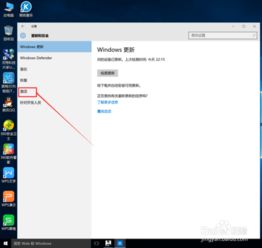 揭秘!轻松几步查看Win10系统版本号资讯攻略11-29
揭秘!轻松几步查看Win10系统版本号资讯攻略11-29 -
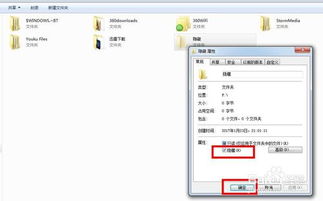 如何设置和查看Windows(或Mac/Linux)系统中的隐藏文件?资讯攻略11-04
如何设置和查看Windows(或Mac/Linux)系统中的隐藏文件?资讯攻略11-04 -
 找回消失的电脑小喇叭,轻松几步搞定!资讯攻略12-04
找回消失的电脑小喇叭,轻松几步搞定!资讯攻略12-04 -
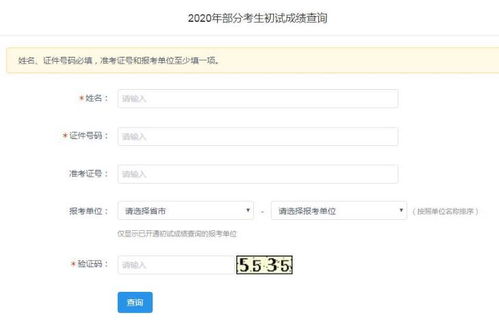 揭秘!轻松几步,学校分数查询全搞定资讯攻略11-16
揭秘!轻松几步,学校分数查询全搞定资讯攻略11-16 -
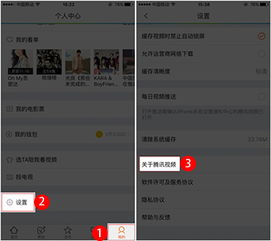 腾讯视频新版本升级攻略:一键轻松搞定!资讯攻略11-11
腾讯视频新版本升级攻略:一键轻松搞定!资讯攻略11-11 -
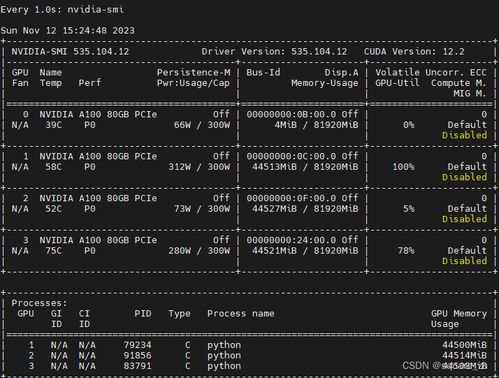 轻松掌握:查看操作系统内运行进程的PID方法资讯攻略12-01
轻松掌握:查看操作系统内运行进程的PID方法资讯攻略12-01